在Word文档中插入格子号(即表格)是文本处理中的一项基本操作,它能够帮助用户以结构化的形式展示信息,使内容更加清晰易读,无论是制作简单的列表、复杂的数据表还是多页的报告,掌握如何在Word中插入和管理表格都是非常有用的技能,下面将详细介绍在Word中插入格子号的步骤,以及一些高级技巧,帮助你更高效地使用这一功能。
基础步骤:快速插入简单表格
1、打开Word文档:启动Microsoft Word应用程序并打开你需要编辑的文档,如果没有现成的文档,可以新建一个空白文档开始。
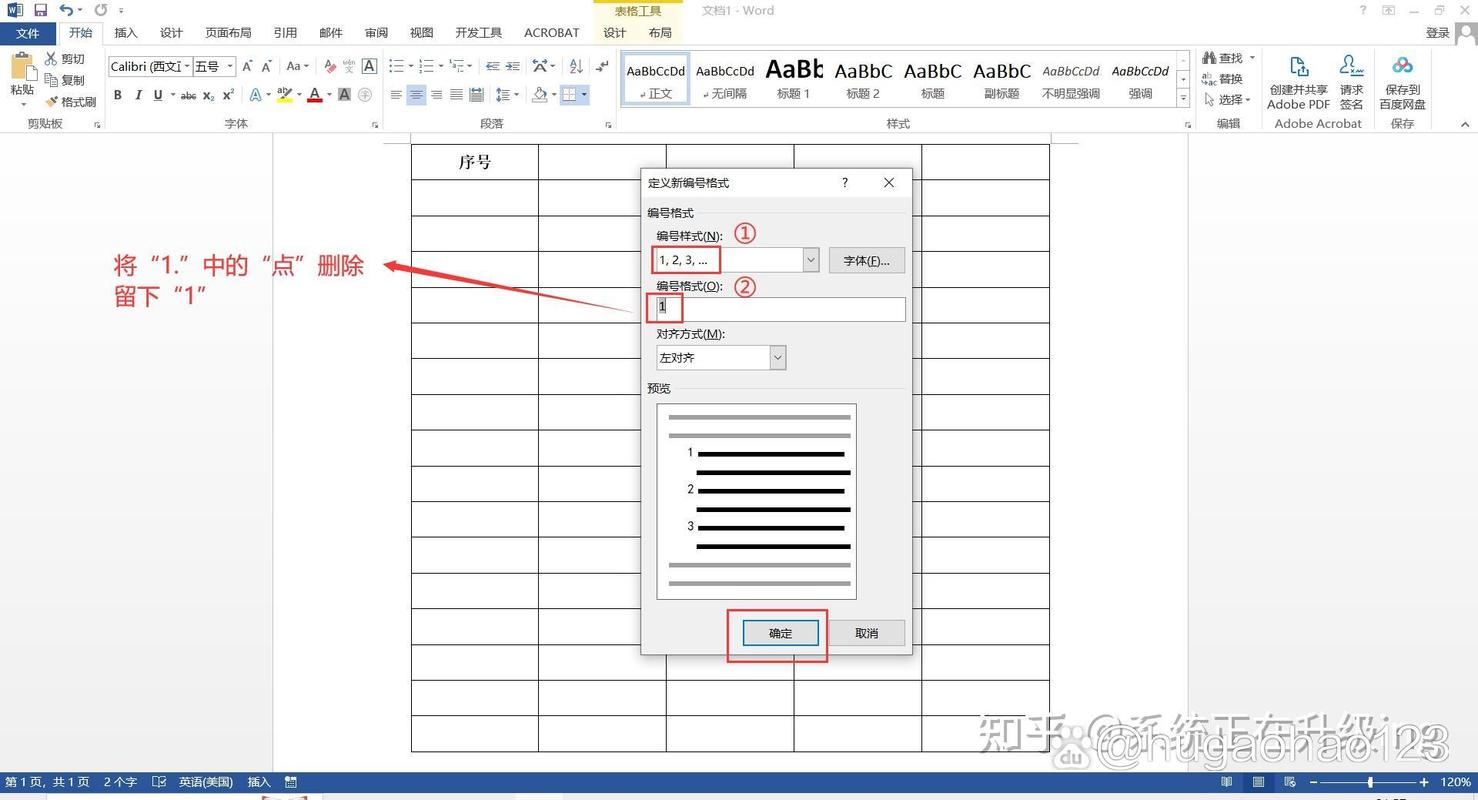
2、定位插入点:将光标移动到你想要插入表格的位置,这个位置可以是文档的任何部分,包括正文中间或末尾。
3、插入表格:
点击顶部菜单栏中的“插入”选项卡。
在“表格”组中,你会看到一个网格图标,点击它会弹出一个下拉菜单,通过拖动鼠标选择你需要的行数和列数,比如3行4列,然后松开鼠标,表格就会自动插入到文档中。
4、调整表格尺寸:新插入的表格可能大小不合适,你可以通过点击并拖动表格边缘的控点来调整其宽度和高度,使其适应内容或页面布局。
5、:点击表格内的单元格,即可开始输入文字、数字或其他数据,按Tab键可以在单元格间切换,按Enter键则可以开始新的一行。
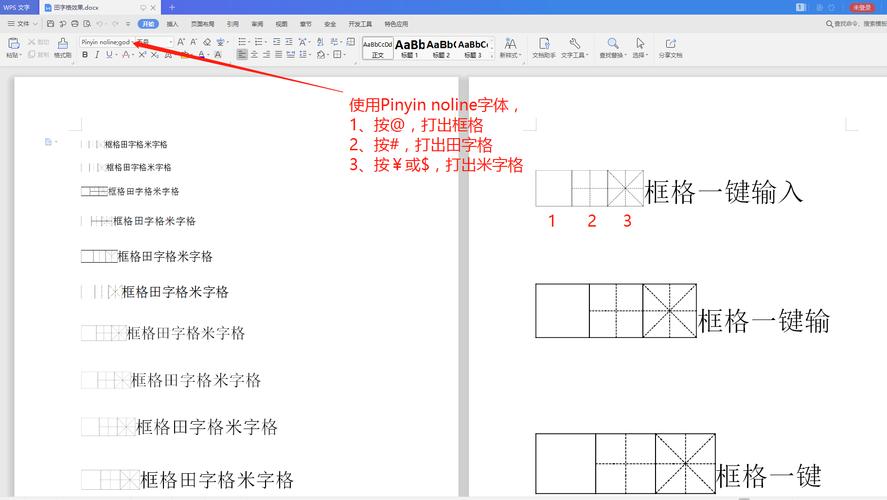
进阶技巧:美化与格式化表格
1、应用样式:Word提供了多种预设的表格样式,可以在“表格工具”下的“设计”选项卡中找到,选择合适的样式可以快速美化你的表格,如边框颜色、填充颜色等。
2、合并与拆分单元格:有时候需要合并多个单元格来放置标题或者拆分单元格以细化内容布局,选中要合并的单元格,右键选择“合并单元格”;反之,选中已合并的单元格,点击“拆分单元格”按钮即可。
3、对齐方式:调整文本的对齐方式可以使表格看起来更加整洁,在“表格工具”的“布局”选项卡中,可以设置水平对齐(左对齐、居中对齐、右对齐)和垂直对齐(顶端对齐、居中对齐、底端对齐)。
4、添加或删除行/列:如果需要增加或减少表格的行数或列数,可以在“表格工具”的“布局”选项卡中找到相应的功能按钮,轻松实现增减操作。
5、公式计算:对于包含数值数据的表格,Word还支持简单的数学运算,将光标置于需要显示结果的单元格内,点击“布局”选项卡中的“公式”按钮,选择或输入相应的函数即可完成计算。
高级应用:跨页表格与链接到源数据
1、跨页表格:当表格内容超过一页时,Word会自动将其分割成多页显示,确保“允许跨页断行”选项被勾选(在“表格工具”>“布局”>“属性”中),这样可以避免表格在页面间断裂不连贯。
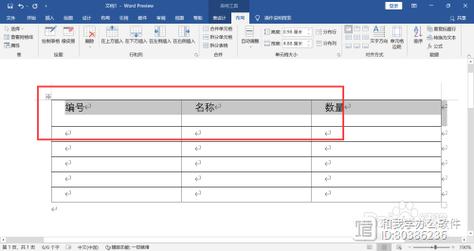
2、链接到Excel源数据:如果你的数据存储在Excel文件中,可以直接将Word表格链接到这些数据上,实现数据的同步更新,在“插入”选项卡中选择“对象”,然后选择“由文件创建”,找到并选中你的Excel文件,勾选“链接到文件”,最后点击“确定”,这样,任何对Excel源数据的更改都会反映在Word文档的表格中。
相关问答FAQs
Q1: 如何在Word表格中设置特定的行高或列宽?
A1: 在“表格工具”>“布局”选项卡中,点击“单元格大小”组右下角的小箭头打开“表格属性”对话框,你可以精确设置行高和列宽的具体数值,还可以选择是否根据内容自动调整大小。
Q2: Word表格中的边框线条样式可以自定义吗?
A2: 是的,可以自定义边框线条的样式,选中整个表格或特定单元格后,右键选择“边框和底纹”,在弹出的对话框中,你可以调整边框的样式、颜色、宽度等属性,甚至可以为不同的边框边设置不同的样式,以达到个性化的设计效果。
到此,以上就是小编对于word怎么插入格子号的问题就介绍到这了,希望介绍的几点解答对大家有用,有任何问题和不懂的,欢迎各位朋友在评论区讨论,给我留言。
内容摘自:https://news.huochengrm.cn/zcjh/20653.html
